Doe een gratis scan en controleer of uw computer is geïnfecteerd.
VERWIJDER HET NUOm het volledige product te kunnen gebruiken moet u een licentie van Combo Cleaner kopen. Beperkte proefperiode van 7 dagen beschikbaar. Combo Cleaner is eigendom van en wordt beheerd door RCS LT, het moederbedrijf van PCRisk.
Hoe verwijder je de Apple Security Alert van een Mac?
Wat is Apple Security Alert?
Te zien op een kwaadaardige website is "Apple Security Alert" een valse pop-up foutmelding die lijkt op Apple Support Center - Attention!!, Apple Warning Alert, Critical Security Warning! en vele andere. Gebruikers bezoeken deze site vaak onbedoeld - ze worden ernaar doorverwezen via een aantal mogelijk ongewenste programma's (PUP's). Onderzoek toont aan dat naast het veroorzaken van doorverwijzingend e frauduleuze programma's ook computerbronnen misbruiken, kwaadaardige advertenties afleveren en allerlei gegevens registreren.
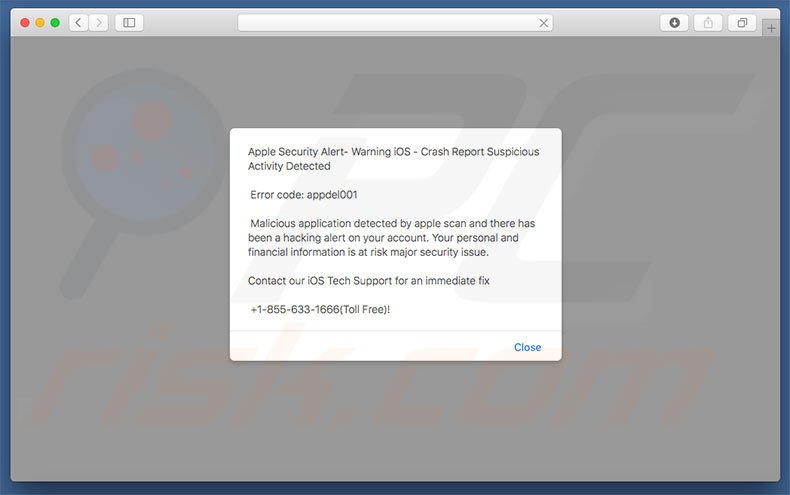
De "Apple Security Alert"-foutmelding stelt dat het systeem besmet werd en dat een gebruikersaccount werd gehacked. Bijkomend zou private data in gevaar zijn. De gebruiker zou zogezegd meteen een iOS technische bijstand moeten bellen via een opgegeven telefoonnnummer ("1-855-633-1666"). Gecertificeerte technici zullen dan zogezegd gebruikers door het verwijderingsproces begeleiden. Merk op dat de "Apple Security Alert" vals is en niets te maken heeft met Apple. Cybercriminelen genereren inkomsten door gebruikers bang te maken en en hen te doen betalen voor technische bijstand die ze niet nodig hebben. De malware bestaat zelfd niet. Deze mensen vragen vaak toegang op afstand tot de computer. Zo kunnen ze stiekem instellingen wijzigen en/of malware installeren. De criminelen claimen dan bijkomende problemen te vinden die ze voor een extra prijs kunnen oplossen. Contacteer deze mensen nooit, "Apple Security Alert" kan verwijderd worden door de webbrowser te sluiten of het systeem opnieuw op te starten. Wees je ervan bewust dat valse foutmeldingen en mogelijk ongewenste programma's vaak systemen misbruiken om er bijvoorbeeld cryptomunten mee te mijnen. Dit gedrag verstoort de systeemprestaties. Ook leveren mogelijk ongewenste programma's vaak allerlei malvertising advertenties (pop-ups, coupons, banners, enz.) via allerlei tools die de plaatsing van grafische inhoud mogelijk maken. Ook worden de vertoonde advertenties vaak getoond bovenop wesbties en linken ze soms door naar kwaadaardige websites en/of voeren ze scripts uit die ontworpen werden om malware te downloaden of te installeren. Erop klikken leidt tot verdere besmettingsrisico's. Mogelijk ongewenste programma's registreren ook allerlei datagegevens (bv. IP-adressen, URL's van bezochte websites, zoekopdrachten, toetsenbordaanslagen enz.) die persoonlijke details kunnen bevatten. Deze data wordt verkocht aan derden (meestal voor marketingdoeleinden). Mogelijk ongewenste programma's vormen een rechtstreekse bedreiging voor je privacy en veiligheid op internet. Verwijder daarom alle mogelijk ongewenste programma's meteen.
| Naam | "Apple Security Alert" virus |
| Bedreigingstype | Mac-malware, Mac-virus |
| Symptomen | Uw Mac werkt langzamer dan normaal, u ziet ongewenste pop-upadvertenties, u wordt doorverwezen naar kwaadaardige websites. |
| Verspreidings- methoden | Misleidende pop-upadvertenties, gratis software-installatieprogramma's (bundeling), valse Flash Player-installatieprogramma's, downloads van torrent-bestanden. |
| Schade | U wordt bespioneerd tijdens het surfen op het internet (mogelijke privacyschendingen), weergave van ongewenste advertenties, doorverwijzingen naar kwaadaardige websites, verlies van privégegevens. |
| Verwijdering |
Om mogelijke malware-infecties te verwijderen, scant u uw computer met legitieme antivirussoftware. Onze beveiligingsonderzoekers raden aan Combo Cleaner te gebruiken. Combo Cleaner voor Windows DownloadenGratis scanner die controleert of uw computer geïnfecteerd is. Om het volledige product te kunnen gebruiken moet u een licentie van Combo Cleaner kopen. Beperkte proefperiode van 7 dagen beschikbaar. Combo Cleaner is eigendom van en wordt beheerd door RCS LT, het moederbedrijf van PCRisk. |
Zoals hierboven vermeld is "Apple Security Alert" gelijkaardig aan andere foutmeldingen die gebruikers proberen te misleiden. Deze foutmeldingen worden enkel ontworpen om geld af te persen van nietsvermoedende gebruikers. Mogelijk ongewenste programma's delen ook veel gelijkenissen. De meeste claimen 'nuttige functies' televeren (bv. downloadprestaties verbeteren, mediabestanden optimaliseren...) maar deze claims zijn slechts pogingen om een legitieme indruk te wekken. Mogelijk ongewenste programma's dienen enkel om inkomsten te genereren voor de ontwikkelaars. Slechts een klein percentage van deze apps levert de beloofde functionaliteit. De meeste veroorzaken doorverwijzingen, genereren advertenties en verzamelen informatie.
Hoe vermijd je de installatie van mogelijk ongewenste programma's op mijn computer?
Sommige van deze programma's hebben hun eigen officiële downloadwebsites, maar de meeste worden gepromoot via kwaadaardige advertenties samen met misleidende marketingmethodes zoals 'bundling'. De mogelijk ongewenste programma's infiltreren vaak systemen zonder toestemming of gebruikers installeren ze onbedoeld. Bundelen is een stiekeme installatie van externe software samen met reguliere, meestal gratis, advertenties. De ontwikkelaars zijn zich bewust dat veel gebruikers download- en installatieprocessen overhaasten. Daarom verbergen ze gebundelde apps onder allerlei secties (vaak de 'Aangepaste/Geavanceerde' instellingen). Wanneer gebruikers gehaast zijn merken ze dit niet op en zo besmetten ze hun eigen systemen of brengen ze hun privacy in gevaar.
Hoe vermijd je de installatie van mogelijk ongewenste applicaties?
Wees erg opleetend met het surfen op internet en het downloaden of installeren van software. De meeste kwaadaardige advertenties lijken echt, ze zijn moeilijk van de originele te onderscheiden. Ze linken echter naar pornografie, gokwebsites of andere dubieuze websites. Als je zulke advertenties ziet dan moet je alle verdachte applicaties en browser plugins verwijderen. Ook moet je elke download en installatie goed controleren via de 'Aangepaste/Geavanceerde' instellingen en alle bijkomend inbegrepen programma's afwijzen. Merk op dat externe download- en installatietools geld verdienen met het installeren van kwaadaardige gepromote apps. Een gebrek aan kennis over deze bedreigingen en het overhaasten van stappen zijn de belangrijkste redenen voor computerbesmettingen. De sleutel tot computerveiligheid is oplettendheid.
Tekst in de "Apple Security Alert" pop-up:
Apple Security Alert- Waarschuwing iOS - Crashrapport en verdachte activiteit
Foutcode: appdel001
Kwaadaardige applicatie gedetecteerd door apple scan en account mogelijk gehacked. Je persoonlijke en financiële gegevens zijn mogelijk in gevaar.
Contacteer onze iOS Technische ondersteuning voor onmiddellijke hulp.
+1-855-633-1666(Gratis)!
Verschijning van de "Apple Security Alert" oplichting (GIF):
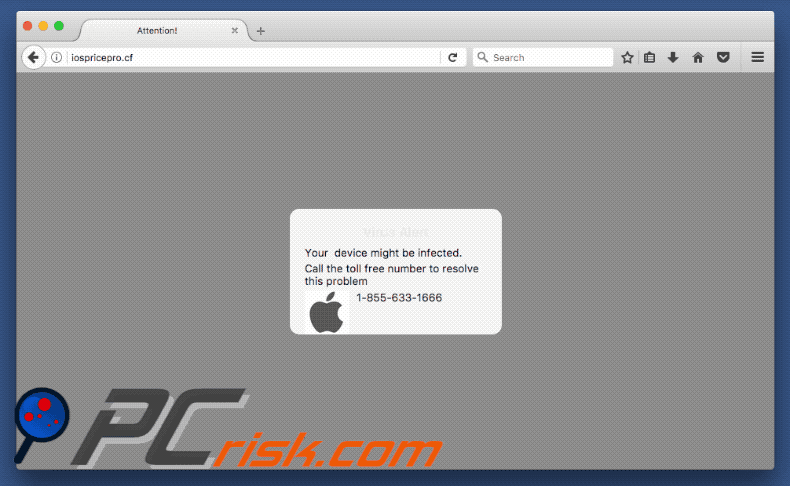
Tekst in deze pop-up:
Virus Alert
Je toestel is mogelijk besmet. Bel het gratis nummer om dit op te lossen 1-855-633-1666
Onmiddellijke automatische malwareverwijdering:
Handmatig de dreiging verwijderen, kan een langdurig en ingewikkeld proces zijn dat geavanceerde computer vaardigheden vereist. Combo Cleaner is een professionele automatische malware verwijderaar die wordt aanbevolen om malware te verwijderen. Download het door op de onderstaande knop te klikken:
DOWNLOAD Combo CleanerDoor het downloaden van software op deze website verklaar je je akkoord met ons privacybeleid en onze algemene voorwaarden. Om het volledige product te kunnen gebruiken moet u een licentie van Combo Cleaner kopen. Beperkte proefperiode van 7 dagen beschikbaar. Combo Cleaner is eigendom van en wordt beheerd door RCS LT, het moederbedrijf van PCRisk.
Snelmenu:
- Wat is Apple Security Alert?
- STAP 1. Verwijder aan mogelijk ongewenste programma's gerelateerde bestanden en mappen uit OSX.
- STAP 2. Verwijder frauduleuze extensies uit Safari.
- STAP 3. Verwijder frauduleuze add-ons uit Google Chrome.
- STAP 4. Verwijder mogelijk ongewenste plug-ins uit Mozilla Firefox.
Video die toont hoe adware en browser hijackers te verwijderen van een Mac computer:
Mogelijk ongewenst programma verwijdering:
Verwijder aan Your Apple device has a Virus gerelateerde mogelijk ongewenste applicaties uit de map "Applicaties":

Klik op het Finder icoon. In het Finder venster, selecteer je “Applicaties”. In de map applicaties zoek je naar “MPlayerX”,“NicePlayer” of andere verdachte applicaties en sleept deze naar de prullenmand. Na het verwijderen van de mogelijk ongewenste applicatie(s) die online advertenties veroorzaken scan je je Mac op mogelijk achtergebleven onderdelen.
DOWNLOAD verwijderprogramma voor malware-infecties
Combo Cleaner die controleert of uw computer geïnfecteerd is. Om het volledige product te kunnen gebruiken moet u een licentie van Combo Cleaner kopen. Beperkte proefperiode van 7 dagen beschikbaar. Combo Cleaner is eigendom van en wordt beheerd door RCS LT, het moederbedrijf van PCRisk.
Verwijder aan de "apple security alert" virus gerelateerde bestanden en mappen:

Klik op het Finder icoon, vanuit de menubalk kies je Ga en klik je op Ga naar map...
 Controleer of er zich door de adware aangemaakte bestanden bevinden in de map /Library/LaunchAgents folder:
Controleer of er zich door de adware aangemaakte bestanden bevinden in de map /Library/LaunchAgents folder:

In de Ga naar map...-balk typ je: /Library/LaunchAgents
 In de map “LaunchAgents” zoek je naar recent toegevoegde verdachte bestanden en je verplaatst deze naar de prullenbak. Voorbeelden van bestanden aangemaakt door adware: “installmac.AppRemoval.plist”, “myppes.download.plist”, “mykotlerino.ltvbit.plist”, “kuklorest.update.plist”, enz. Adware installeert vaak bestanden met hetzelfde bestandsnaampatroon.
In de map “LaunchAgents” zoek je naar recent toegevoegde verdachte bestanden en je verplaatst deze naar de prullenbak. Voorbeelden van bestanden aangemaakt door adware: “installmac.AppRemoval.plist”, “myppes.download.plist”, “mykotlerino.ltvbit.plist”, “kuklorest.update.plist”, enz. Adware installeert vaak bestanden met hetzelfde bestandsnaampatroon.
 Controleer of er zich door adware aangemaakte bestanden bevinden in de map /Library/Application Support:
Controleer of er zich door adware aangemaakte bestanden bevinden in de map /Library/Application Support:

In de Ga naar map...-balk typ je: /Library/Application Support
 In de map “Application Support” zoek je naar recent toegevoegde verdachte mappen. Bijvoorbeeld “MplayerX” or “NicePlayer”, en je verplaatst deze mappen naar de prullenbak.
In de map “Application Support” zoek je naar recent toegevoegde verdachte mappen. Bijvoorbeeld “MplayerX” or “NicePlayer”, en je verplaatst deze mappen naar de prullenbak.
 Controleer of er zich door adware aangemaakte bestanden bevinden in de map ~/Library/LaunchAgents:
Controleer of er zich door adware aangemaakte bestanden bevinden in de map ~/Library/LaunchAgents:

In de Ga naar map...-balk typ je: ~/Library/LaunchAgents

In de map “LaunchAgents” zoek je naar recent toegevoegde verdachte bestanden en je verplaatst deze naar de prullenbak. Voorbeelden van bestanden aangemaakt door adware: “installmac.AppRemoval.plist”, “myppes.download.plist”, “mykotlerino.ltvbit.plist”, “kuklorest.update.plist”, enz. Adware installeert vaak verschillende bestanden met hetzelfde bestandsnaampatroon.
 Controleer of er zich door adware aangemaakte bestanden bevinden in de map /Library/LaunchDaemons:
Controleer of er zich door adware aangemaakte bestanden bevinden in de map /Library/LaunchDaemons:
 In de Ga naar map...-balk typ je: /Library/LaunchDaemons
In de Ga naar map...-balk typ je: /Library/LaunchDaemons
 In de map “LaunchDaemons” zoek je naar recent toegevoegde verdachte bestanden. Voorbeelden zijn: “com.aoudad.net-preferences.plist”, “com.myppes.net-preferences.plist”, "com.kuklorest.net-preferences.plist”, “com.avickUpd.plist”, etc., en je verplaatst deze naar de prullenbak.
In de map “LaunchDaemons” zoek je naar recent toegevoegde verdachte bestanden. Voorbeelden zijn: “com.aoudad.net-preferences.plist”, “com.myppes.net-preferences.plist”, "com.kuklorest.net-preferences.plist”, “com.avickUpd.plist”, etc., en je verplaatst deze naar de prullenbak.
 Scan uw Mac met Combo Cleaner:
Scan uw Mac met Combo Cleaner:
Als u alle stappen in de juiste volgorde hebt gevolgd dan zou uw Mac nu helemaal virus- en malwarevrij moeten zijn. Om zeker te weten of uw systeem niet langer besmet is voert u best een scan uit met Combo Cleaner Antivirus. Download dit programma HIER. Na het downloaden van het bestand moet u dubbelklikken op het combocleaner.dmg installatiebestand, in het geopende venster sleept u het Combo Cleaner-icoon naar het Applicaties-icoon. Nu opent u launchpad en klikt u op het Combo Cleaner-icoon. Wacht tot Combo Cleaner de virusdefinities heeft bijgewerkt en klik vervolgens op de knop 'Start Combo Scan'.

Combo Cleaner zal uw Mac scannen op malwarebesmettingen. Als de scan meldt 'geen bedreigingen gevonden' - dan betekent dit dat u verder de verwijderingsgids kunt volgen. In het andere geval is het aanbevolen alle gevonden besmettingen te verwijderen voor u verder gaat.

Na het verwijderen van bestanden en mappen die werden aangemaakt door deze adware ga je verder met het verwijderen van frauduleuze extensies uit je internetbrowsers.
"Apple Security Alert" virus verwijderen uit de internetbrowsers:
 Kwaadaardige extensies verwijderen uit Safari:
Kwaadaardige extensies verwijderen uit Safari:
Verwijder aan "apple security alert" virus gerelateerde Safari extensies:

Open de Safari-browser, vanuit de menubalk selecteer je "Safari" en klik je op "Voorkeuren...".

In het scherm met de voorkeuren selecteer je "Extensies" en zoek je naar recent geïnstalleerde verdachte extensies. Als je die gevonden hebt klik je op de "Verwijderen"-knop er net naast. Merk op dat je veilig alle extensies kunt verwijderen uit de Safari-browser, ze zijn niet noodzakelijk voor een goede werking van de browser.
- Als je problemen blijft hebben met browser doorverwijzingen en ongewenste advertenties lees je hier hoe Safari te resetten.
 Kwaadaardige plug-ins verwijderen uit Mozilla Firefox:
Kwaadaardige plug-ins verwijderen uit Mozilla Firefox:
Verwijder aan "apple security alert" virus gerelateerde Mozilla Firefox add-ons:

Open je Mozilla Firefox-browser. In de rechterbovenhoek van het scherm klik je op de "Menu openen"-knop (met de drie horizontale lijnen). Uit het geopende menu selecteer je "Add-ons".

Kies het tabblad "Extensies" en zoek naar recent geïnstalleerde verdachte add-ons. Eens gevonden klik je op de "Verwijderen"-knop er net naast. Merk op dat je veilig alle extensies uit je Mozilla Firefox-browser kunt verwijderen - ze zijn niet noodzakelijk voor de goede werking van de browser.
- Als je problemen blijft ervaren met browser doorverwijzingen en ongewenste advertenties kun je ook Mozilla Firefox resetten.
 Kwaadaardige extensies verwijderen uit Google Chrome:
Kwaadaardige extensies verwijderen uit Google Chrome:
Verwijder aan "apple security alert" virus gerelateerde Google Chrome add-ons:

Open Google Chrome en klik op de "Chrome menu"-knop (drie horizontale lijnen) gesitueerd in de rechterbovenhoek van het browserscherm. In het uitklapmenu selecteer je "Meer tools" en vervolgens "Extensies".

In het scherm "Extensies" zoek je naar recent geïnstalleerde verdachte add-ons. Als je die gevonden hebt klik je op de "Prullenbak"-knop er net naast. Merk op dat je veilig alle extensies uit je Google Chrome-browser kunt verwijderen. Ze zijn niet noodzakelijk voor een goede werking van de browser.
- Als je problemen blijft ervaren met browser doorverwijzingen en ongewenste advertenties kun je ook Google Chrome resetten.
Delen:

Tomas Meskauskas
Deskundig beveiligingsonderzoeker, professioneel malware-analist
Ik ben gepassioneerd door computerbeveiliging en -technologie. Ik ben al meer dan 10 jaar werkzaam in verschillende bedrijven die op zoek zijn naar oplossingen voor computertechnische problemen en internetbeveiliging. Ik werk sinds 2010 als auteur en redacteur voor PCrisk. Volg mij op Twitter en LinkedIn om op de hoogte te blijven van de nieuwste online beveiligingsrisico's.
Het beveiligingsportaal PCrisk wordt aangeboden door het bedrijf RCS LT.
Gecombineerde krachten van beveiligingsonderzoekers helpen computergebruikers voorlichten over de nieuwste online beveiligingsrisico's. Meer informatie over het bedrijf RCS LT.
Onze richtlijnen voor het verwijderen van malware zijn gratis. Als u ons echter wilt steunen, kunt u ons een donatie sturen.
DonerenHet beveiligingsportaal PCrisk wordt aangeboden door het bedrijf RCS LT.
Gecombineerde krachten van beveiligingsonderzoekers helpen computergebruikers voorlichten over de nieuwste online beveiligingsrisico's. Meer informatie over het bedrijf RCS LT.
Onze richtlijnen voor het verwijderen van malware zijn gratis. Als u ons echter wilt steunen, kunt u ons een donatie sturen.
Doneren
▼ Toon discussie